スマホのカメラが優秀で、いろいろ撮影しては外部ストレージのSDカードに保存しています。内部に保存したらメモリーがもったいないですからね。
また、たとえばこのブログ用の写真などはパソコンに送り画像編集ソフトで加工しています。
そんなとき役に立つのがGoogleの「フォト」アプリ。googleアカウント(google+)と同期してクラウド上に撮影画像が自動バックアップされるため、パソコンから「Googleフォト」サイトを表示すれば、すぐさまダウンロード(アップロード)できます。
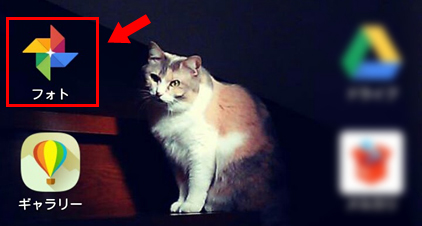
でも最近、Googleフォトアプリ上の画像がスマホ上で削除できなくなってしまいました。その現象がこちら。
SDカードへのアクセスの許可?
アラートが表示され「フォトではSDカード上のファイルを削除できません」となっています。「設定を変更」に進んでも解決できませんでした。
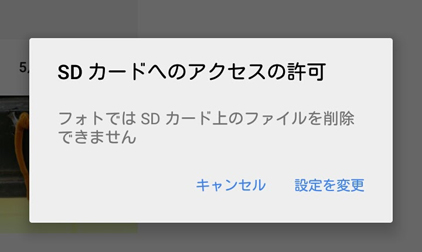
なんらかの仕様変更か不具合か、あるいは最初からそうだったのに気が付かなかったのか、とにかく不自由だったのですが、ある操作を行うことで問題を解消することができたのでシェアします。
なお、パソコン上で先に「Googleフォト」サイトの画像を削除すれば、問題は発生しません。この記事では「スマホ+SDカードのみ」でお使いの方に向けたものです。
またそらよりはASUS ZenFone Go ZB551KLを使用しています。
不具合を再現
カメラの設定を確認
あなたはカメラで撮影した画像を外部ストレージに自動保存する設定をされているでしょうか。まずカメラアプリを起動し「設定」を開いてみてください。
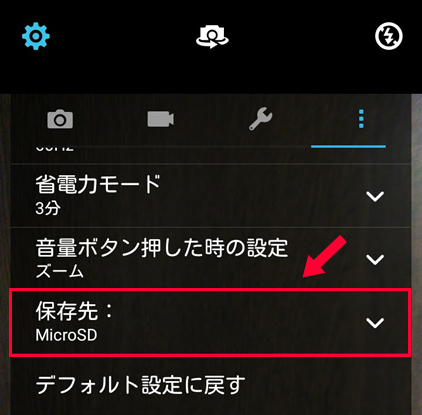
保存先に外部ストレージが指定されていることを確認してください。
フォトアプリで削除
まずどのような現象が起きているのか再現してみます。
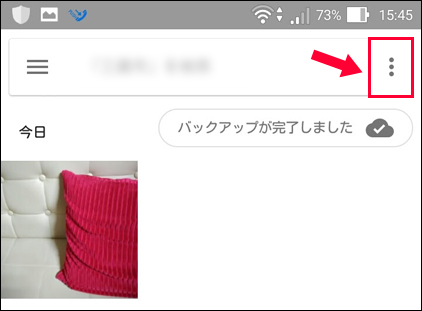
「フォト」アプリを起動し右上の「…」アイコンをタップします。
画像を1点ずつ削除する場合は、表示されている画像をタップすればよいですが、ここでは複数の画像を選択し、同時に削除する方法で解説しています。
選択をタップ
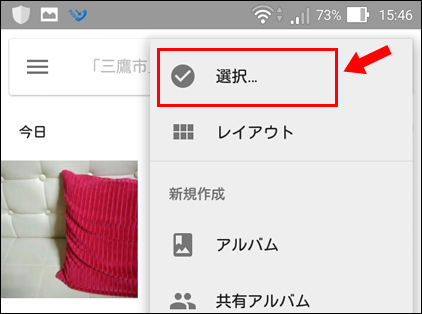
削除したい画像を選択
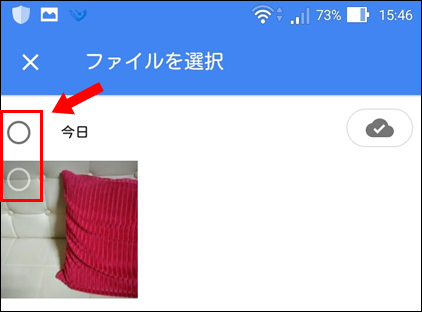
「ファイルを選択」の画面が表示されるので、〇をタップして選択します。「今日」の画像をすべて選択したい場合は「今日」の左の〇を、ランダムに複数の画像を同時選択したい場合はそれぞれの画像についた〇を、タップします。
ゴミ箱をタップして削除
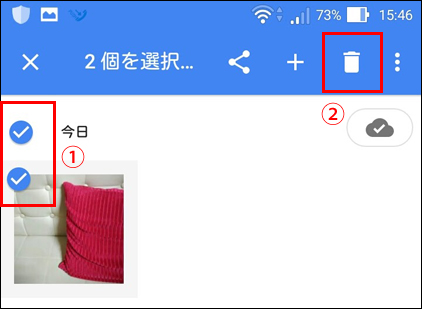
①で画像を選択したら、②「ゴミ箱」アイコンをタップし削除します。通常ならこれで操作は完了です。しかし…
問題のアラートが!
「SDカードへのアクセスの許可」というタイトルのアラートが表示され「フォトではSDカード上のファイルを削除できません」となっています。解決するには「設定を変更」に進めばよいらしいのですが…
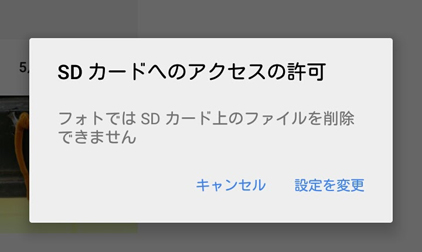
手順を実行
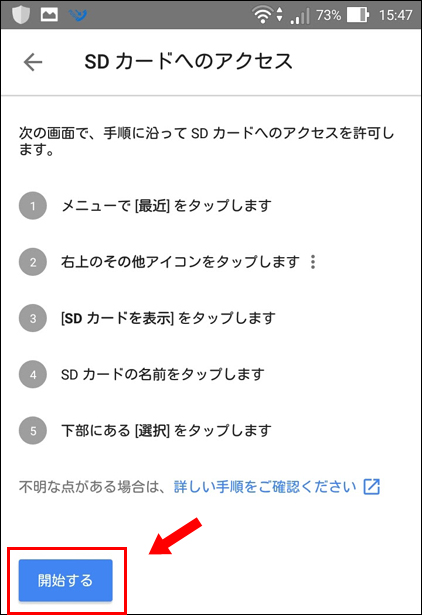
手順どおりに進めば解消されそうです。「開始する」をタップして先に進みます。
手順どおり「最近」をタップ
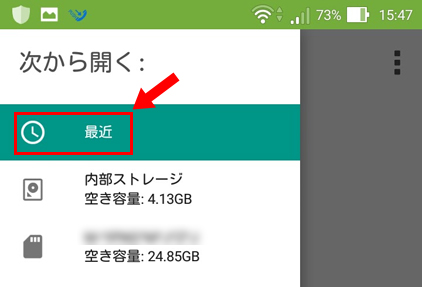
右上のその他アイコンをタップ

本来ならばここで「SDカードを表示」が選択できるはずです。しかし画面には「SDカードを非表示」としかありません。つまりSDカードはすでに表示されているということです。
ここで操作はループに陥ってしまい、先に進めなくなりました。
解決策は「ギャラリー」アプリに
Androidスマホには、もともと装備されている画像管理アプリがあります。メーカーによってその呼び名は異なりますが「ギャラリー」や「アルバム」などと表示されています。解決にはこのアプリを使用します。
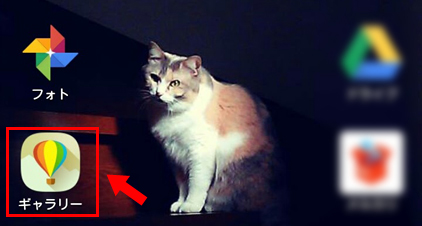
「ギャラリー」を起動し「選択」アイコンを
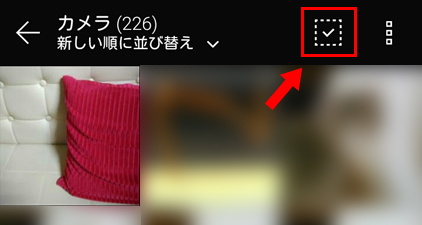
「ギャラリー」を起動し、右上の「選択」アイコンをタップします。
選択した画像を削除
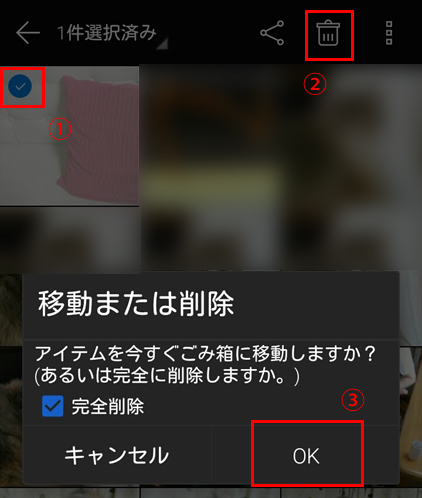
①画像を選択し、②「ゴミ箱」アイコンをタップ。「完全削除」にチェックマークが入っていることを確認し(端末によって表示されない場合があるかもしれません)、③削除操作を確定します。
フォトアプリを起動
「フォト」アプリを起動し、画像を選択し、削除の操作を実行してみてください。今度は正常に削除できるはずです。
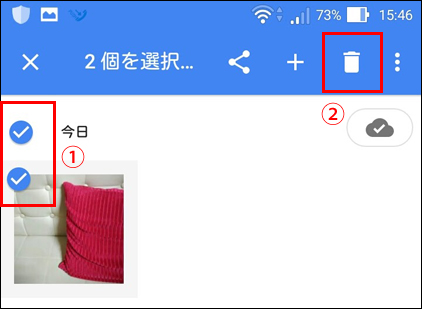
以上、お困りの方はぜひお試しください。




コメント